Thông tin liên hệ
- 036.686.3943
- admin@nguoicodonvn2008.info

Nếu gặp phải lỗi Microsoft Defender 0x80073b01 trên máy tính Windows 10, bạn có thể thử các giải pháp mà Quantrimang.com sẽ trình bày trong bài viết này để giải quyết thành công sự cố. Khi gặp sự cố này, bạn sẽ nhận được thông báo lỗi đầy đủ sau đây:
An error has occurred in the program during initialization. If this problem continues, please contact your system administrator.
Error code: 0x80073b01
Mã lỗi 0x80073b01 này cho biết rằng có sự can thiệp giữa Microsoft Defender và một chương trình bảo mật khác mà bạn có trên máy tính, hoặc có các file hệ thống bị hỏng khiến nó không hoạt động bình thường. Điều này dẫn đến ứng dụng Defender không thể khởi tạo hoặc load.
ERROR_MUI_FILE_NOT_LOADED (0x80073b01)
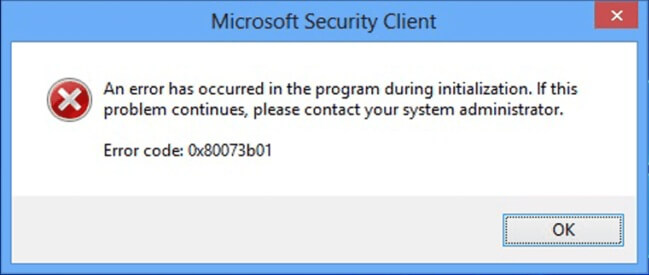
Nếu gặp phải vấn đề này, bạn có thể thử các giải pháp được đề xuất bên dưới theo thứ tự và xem liệu điều đó có giúp giải quyết vấn đề hay không.
Để khắc phục lỗi này, bạn sẽ phải xóa mọi chương trình diệt virus của bên thứ ba mà bạn có thể đã cài đặt trên PC của mình bằng công cụ chuyên dụng - để xóa tất cả các file được liên kết với chương trình diệt virus đó. Lý do là, nếu sử dụng các công cụ gỡ cài đặt tùy chỉnh cho chương trình diệt virus từ nhà sản xuất, vẫn có các registry và dependency được cài đặt sâu trong hệ điều hành mà trình gỡ cài đặt Control Panel truyền thống (appwiz.cpl) có thể bỏ qua trong hầu hết các trường hợp.
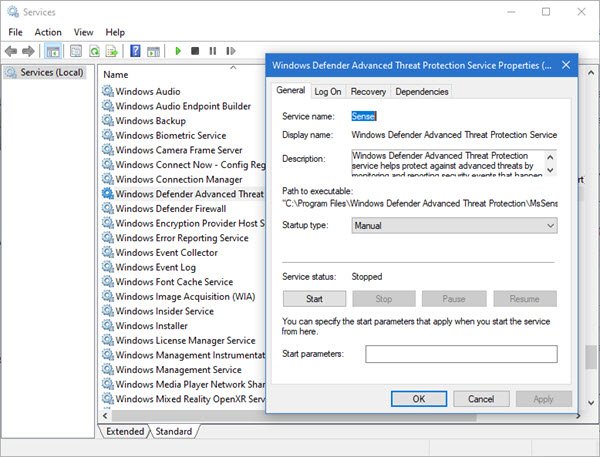
Chạy services.msc để mở Services Manager và đảm bảo rằng các service sau hiển thị trạng thái tương ứng:

Bạn cần đăng ký lại file DLL Windows Defender. Mở cửa sổ Command Prompt với quyền admin, nhập regsvr32 file name và nhấn Enter.
Bạn phải đăng ký lại từng file dll này. Vì vậy, đối với từng file này, hãy thay thế “file name” bằng từng tên tương ứng, lần lượt và nhấn Enter:
regsvr32 wuaueng.dll
regsvr32 wucltui.dll
regsvr32 softpub.dll
regsvr32 wintrust.dll
regsvr32 initpki.dll
regsvr32 wups.dll
regsvr32 wuweb.dll
regsvr32 atl.dll
regsvr32 mssip32.dll
Khởi động lại và xem việc này có giúp ích gì cho bạn không.
Nếu muốn, bạn có thể tải xuống và sử dụng FixWin để reset lại cài đặt Microsoft Defender về mặc định.
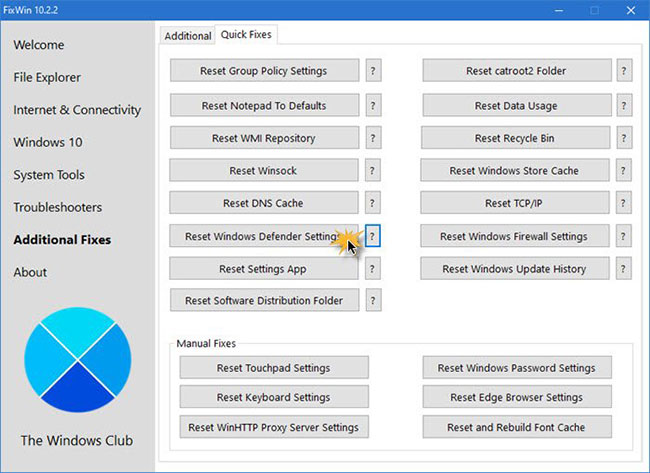
Bạn sẽ tìm thấy cài đặt trong Additional Fixes > Quick Fixes > Reset Windows Defender Settings.
Hãy chạy System File Checker vì nó sẽ giúp bạn khôi phục mọi file hệ thống bị hỏng.
Nguồn tin: Quantrimang.com
Ý kiến bạn đọc
Những tin mới hơn
Những tin cũ hơn
 Hướng dẫn xóa dòng kẻ trong Excel
Hướng dẫn xóa dòng kẻ trong Excel
 Ước mơ mà không kèm hành động thì dù có cánh cũng không bao giờ bay tới đích
Ước mơ mà không kèm hành động thì dù có cánh cũng không bao giờ bay tới đích
 Làm được 3 điều này, cuộc sống mới thật sự nhẹ gánh, vô cùng đơn giản nhưng ít ai nhận ra để thay đổi
Làm được 3 điều này, cuộc sống mới thật sự nhẹ gánh, vô cùng đơn giản nhưng ít ai nhận ra để thay đổi
 Hướng dẫn chèn code trong Word
Hướng dẫn chèn code trong Word
 20 tuổi và những thay đổi
20 tuổi và những thay đổi
 8 công cụ debugger Linux tốt nhất dành cho các kỹ sư phần mềm
8 công cụ debugger Linux tốt nhất dành cho các kỹ sư phần mềm
 Cách giả lập game PS2 trên máy Mac M1, M2 hoặc M3 với PCSX2
Cách giả lập game PS2 trên máy Mac M1, M2 hoặc M3 với PCSX2
 Cách chạy ứng dụng Windows trên Android bằng Winlator
Cách chạy ứng dụng Windows trên Android bằng Winlator
 Cách chuyển đổi tài liệu Word sang PDF
Cách chuyển đổi tài liệu Word sang PDF
 Cách xóa mật khẩu file PDF trên máy Mac
Cách xóa mật khẩu file PDF trên máy Mac
 Cách tạo trường tùy chỉnh WordPress để thêm siêu dữ liệu
Cách tạo trường tùy chỉnh WordPress để thêm siêu dữ liệu
 Lòng tự kiêu
Lòng tự kiêu
 24 ứng dụng chụp ảnh màn hình hữu ích dành cho macOS
24 ứng dụng chụp ảnh màn hình hữu ích dành cho macOS
 Cách chuyển thư mục Download sang ổ khác trên Windows 11
Cách chuyển thư mục Download sang ổ khác trên Windows 11
 Cách chụp màn hình máy Mac
Cách chụp màn hình máy Mac
 Cách gán các lõi CPU cụ thể cho một ứng dụng trong Windows
Cách gán các lõi CPU cụ thể cho một ứng dụng trong Windows
 Cách tạo hình ảnh bằng AI trong Krita
Cách tạo hình ảnh bằng AI trong Krita
 Niềm kiêu hãnh
Niềm kiêu hãnh
 Nợ chàng trai thanh xuân một lời cảm ơn và xin lỗi!
Nợ chàng trai thanh xuân một lời cảm ơn và xin lỗi!
 Xã giao
Xã giao
